Ako vykonať úplný reset iPhone
Spýtajte sa na otázku prípravy iPhone na predaj alebo na odstránenie problémov spojených s nesprávnou obsluhou softvéru, preto musia používatelia obnoviť továrenské nastavenia. Dnes sa pozrieme na to, ako sa táto úloha môže vykonať.
obsah
Reset iPhone na továrenské nastavenia
Úplným resetom zariadenia sa vymažú všetky predtým obsiahnuté informácie, vrátane nastavení a stiahnutého obsahu, čím ho vrátite do stavu ako po zakúpení. Vynulovanie môžete vykonávať mnohými spôsobmi, z ktorých každá bude podrobne popísaná nižšie.
Upozorňujeme, že zariadenie môžete resetovať prvými tromi spôsobmi iba vtedy, keď je nástroj "Nájsť iPhone" zakázaný. Preto predtým, než začneme analyzovať tieto metódy, zvážime, ako sa defenzívna funkcia deaktivuje.
Ako zakázať funkciu "Nájsť iPhone"
- Otvorte nastavenia v telefóne. V hornej časti sa zobrazí váš účet, ktorý budete musieť vybrať.
- V novom okne vyberte sekciu "iCloud" .
- Obrazovka zapne nastavenia cloudovej služby Apple. Tu musíte prejsť na položku "Nájsť iPhone" .
- Posuňte posúvač vedľa tejto funkcie do stavu vypnutia. Ak chcete, aby ste od vás urobili konečné zmeny, budete musieť z účtu Apple ID zadať heslo. Odteraz bude k dispozícii úplný reset zariadenia.
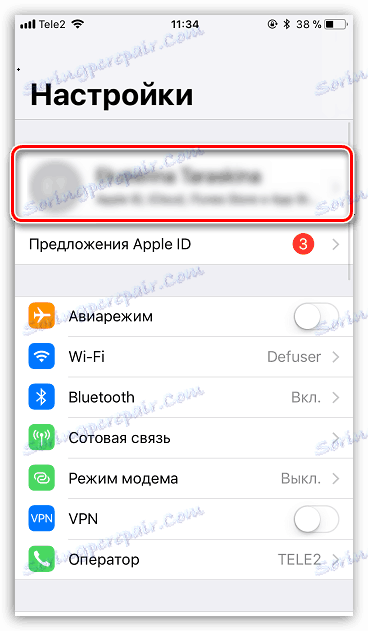
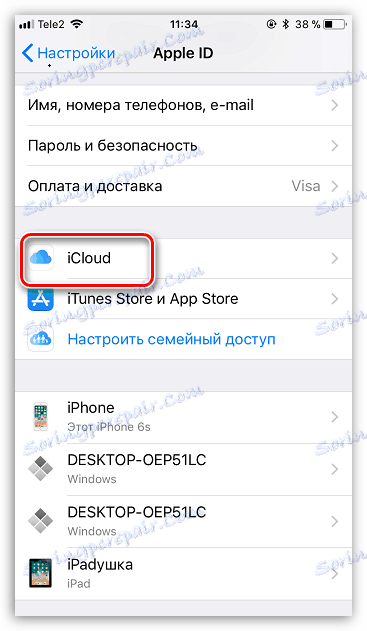
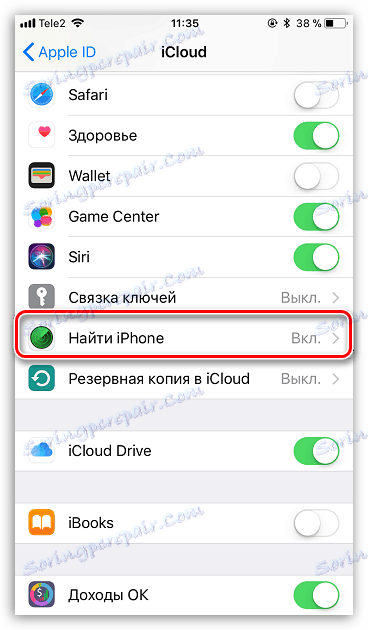
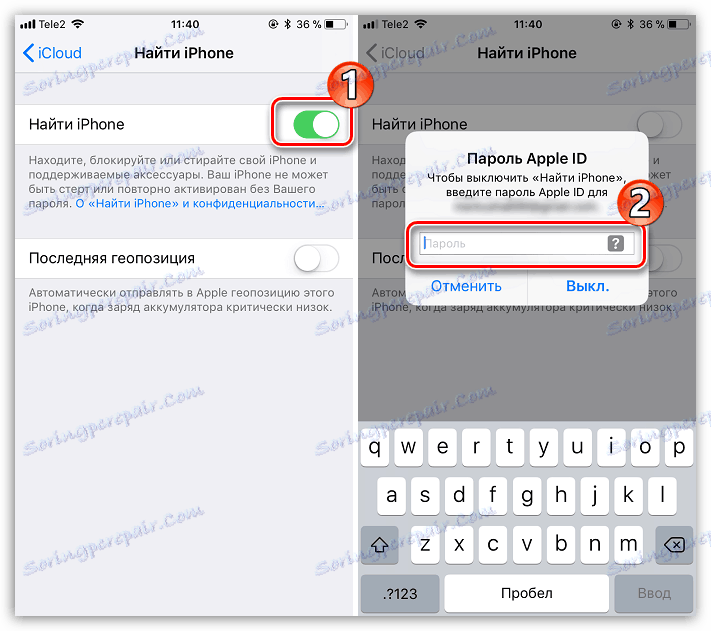
Metóda 1: Nastavenia iPhone
Možno je jednoduchšie a rýchlejšie vykonať reset pomocou nastavení samotného telefónu.
- Otvorte ponuku nastavení a potom prejdite na časť "Základné" .
- Na konci okna, ktoré sa otvorí, zvoľte tlačidlo "Reset" .
- Ak potrebujete telefón úplne vymazať akékoľvek informácie, ktoré sú na ňom obsiahnuté, vyberte položku "Vymazať obsah a nastavenia" a potvrďte svoj zámer pokračovať.
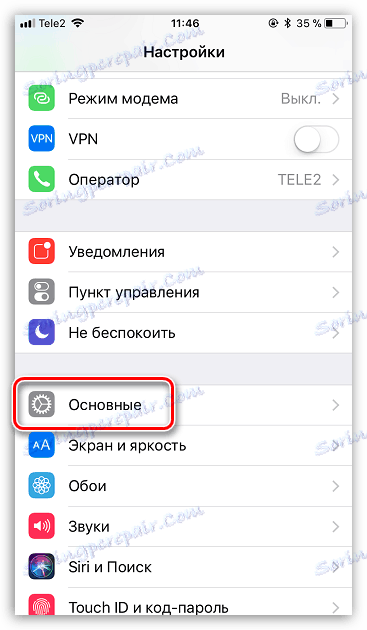
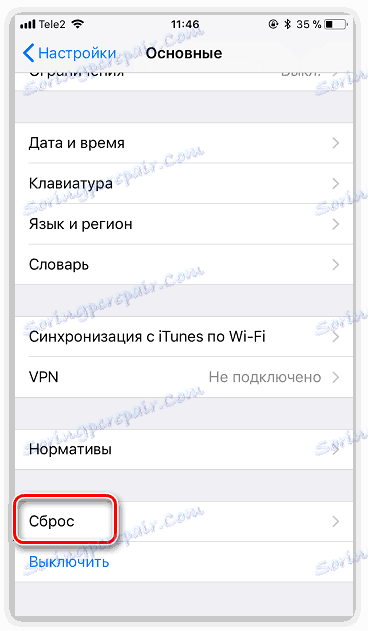

Metóda 2: iTunes
Hlavný nástroj na párovanie iPhone s počítačom je iTunes , Samozrejme, úplný reset obsahu a nastavení je možné s týmto programom jednoducho vykonať, ale len za predpokladu, že bol iPhone s ním už predtým synchronizovaný.
- Pripojte telefón k počítaču pomocou kábla USB a spustite službu iTunes. Keď program identifikuje smartphone, kliknite na miniatúru v hornej časti okna.
- Na karte "Prehľad" v pravej časti okna sa nachádza tlačidlo "Obnoviť iPhone" . Vyberte ho.
- Potvrďte svoj úmysel obnoviť zariadenie a počkajte až do konca postupu.
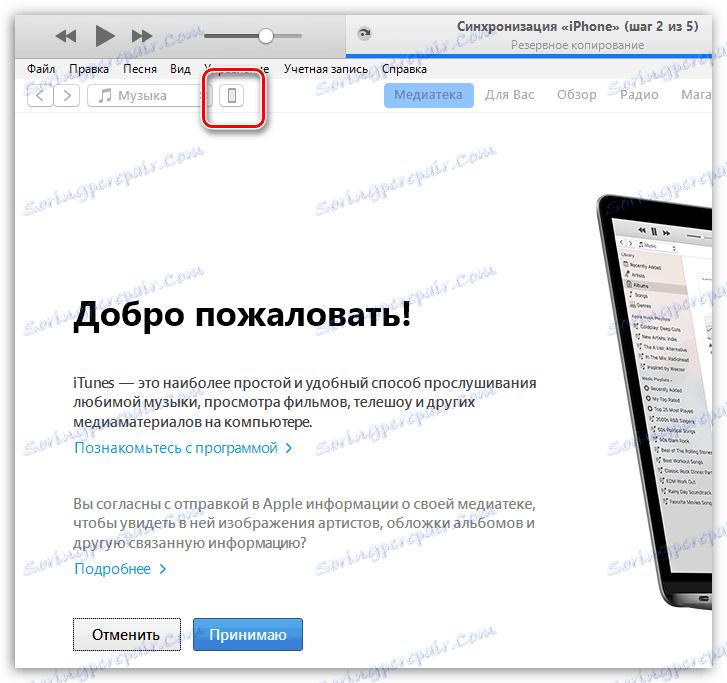
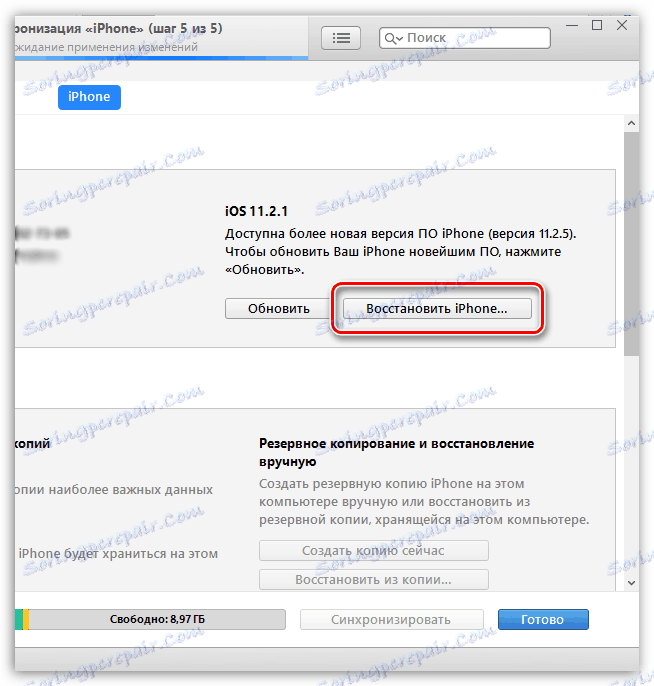
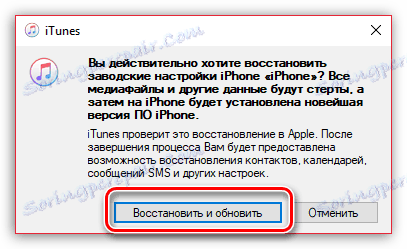
Metóda 3: Režim obnovy
Ďalší spôsob, ako obnoviť miniaplikáciu cez iTunes, bude fungovať len vtedy, ak je modul gadget už spárovaný s vaším počítačom a programom. Ale v tých prípadoch, keď je potrebné vykonať obnovu v počítači niekoho iného, napríklad, ak chcete telefón použiť na obnovenie hesla, je vhodný režim obnovenia.
Čítajte viac: Ako odblokovať iPhone
- Kompletne odpojte telefón a potom ho pripojte k počítaču pomocou originálneho kábla USB. Spustite Aityuns. Kým telefón nebude program určený, pretože je v neaktívnom stave. Práve v tomto okamihu musíte zadať do režimu obnovenia jeden zo spôsobov, akým výber závisí od modelu modulu gadget:
- iPhone 6S a mladší. Zároveň držte dva tlačidlá: "Domov" a "Napájanie". Držte ich, kým sa obrazovka telefónu nezapne;
- iPhone 7, iPhone 7 Plus. Pretože toto zariadenie nie je vybavené fyzickým tlačidlom "Domov", režim obnovy sa dostane trochu inak. Ak to chcete urobiť, podržte stlačené tlačidlá "Napájanie" a znížte úroveň hlasitosti. Podržte, kým sa smartphone nezapne.
- iPhone 8, 8 Plus a iPhone X. V najnovších modeloch zariadení Apple sa zásadne zmenil princíp vstupu do režimu obnovy. Teraz, ak chcete telefón zadať do režimu obnovenia, stlačte jedenkrát tlačidlo uvoľnenia hlasitosti a uvoľnite ho. Urobte to isté s tlačidlom na zníženie hlasitosti. Podržte vypínač a podržte ho, kým sa prístroj nezapne.
- Úspešný vstup do režimu obnovenia povedie nasledujúci obrázok:
- V tom istom okamihu bude telefón rozpoznaný iTunes. V takom prípade, ak chcete vykonať obnovenie gadgetu, musíte vybrať položku "Obnoviť" . Potom program stiahne najnovší dostupný firmvér pre telefón a potom ho nainštaluje.

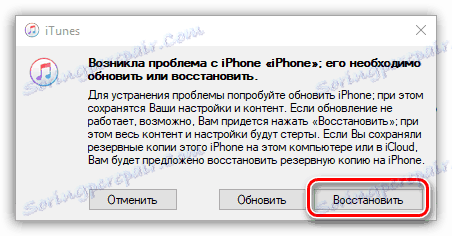
Metóda 4: iCloud
A nakoniec, spôsob, ktorý vám umožňuje vzdialene vymazať obsah a nastavenia. Na rozdiel od predchádzajúcich troch, použitie tejto metódy je možné len v prípade, že je na nej aktivovaná funkcia "Nájsť iPhone". Okrem toho pred začatím postupu sa uistite, že telefón má prístup do siete.
- Spustite v počítači ľubovoľný webový prehliadač a prejdite na služba iCloud , Prihláste sa pomocou informácií Apple ID - e-mail a heslo.
- Po prihlásení do svojho účtu otvorte aplikáciu Find iPhone .
- Z bezpečnostných dôvodov systém bude vyžadovať opätovné zadanie identifikátora Apple.
- Na obrazovke sa zobrazí mapa. O chvíľu neskôr sa na nej objaví značka s aktuálnym umiestnením vášho iPhone. Kliknutím na ňu zobrazíte ďalšie menu.
- Keď sa okno zobrazí v pravom hornom rohu, zvoľte "Vymazať iPhone" .
- Ak chcete telefón resetovať, vyberte tlačidlo Vymazať a počkajte, kým sa proces dokončí.


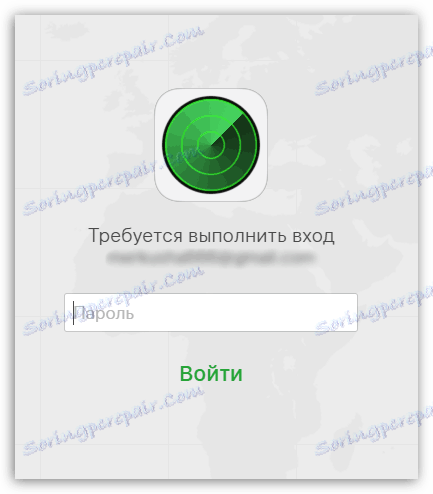
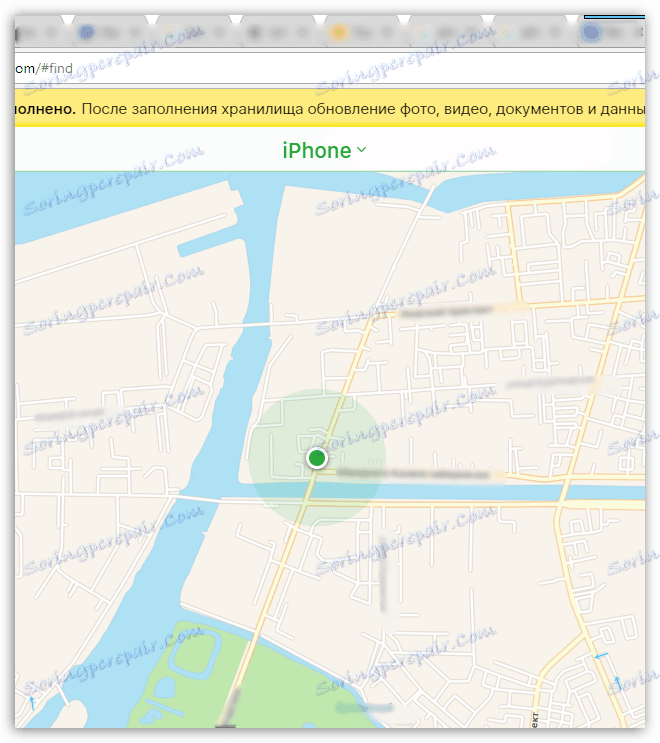
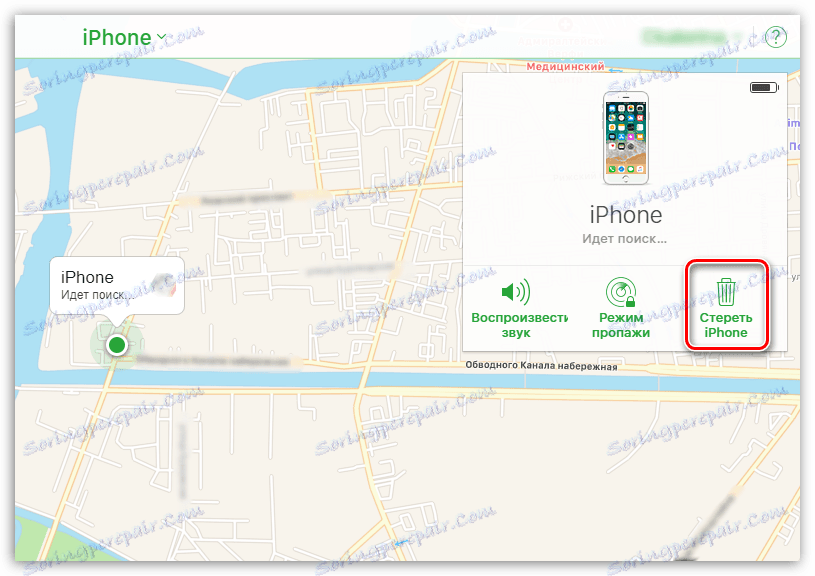
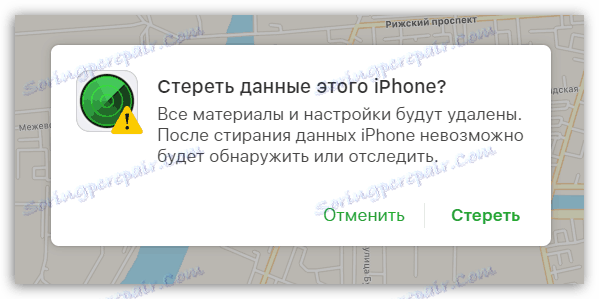
Ktorýkoľvek z vyššie uvedených spôsobov úplne odstráni všetky údaje z telefónu a vráti ich na továrenské nastavenia. Ak máte problémy s vymazaním informácií o miniaplikácii Apple, položte svoje otázky v komentároch k článku.